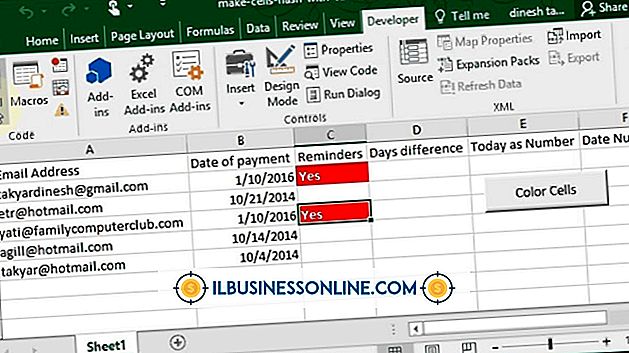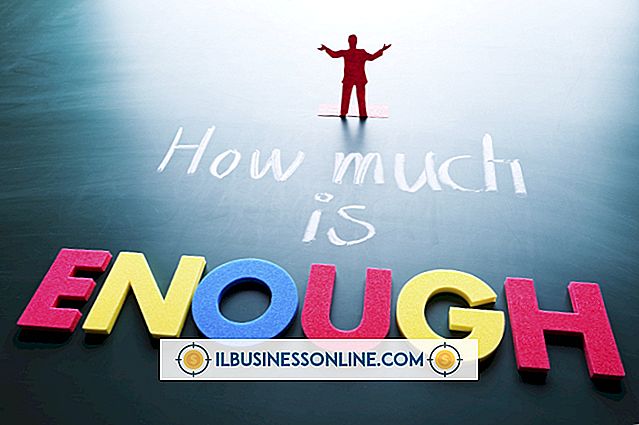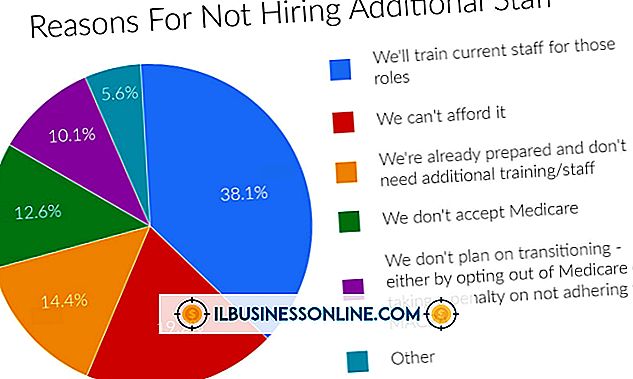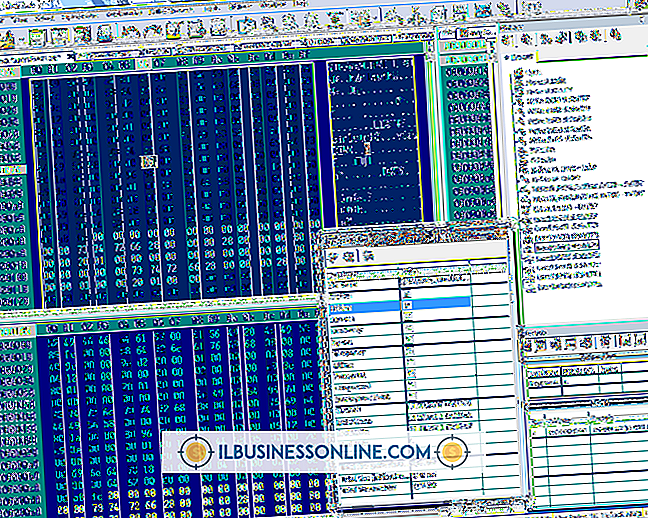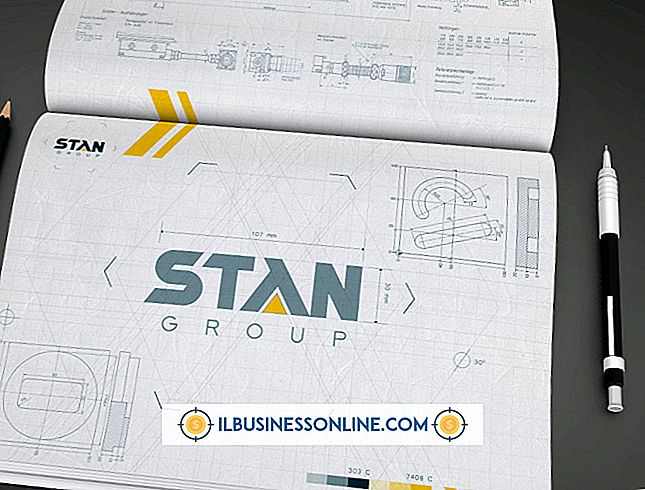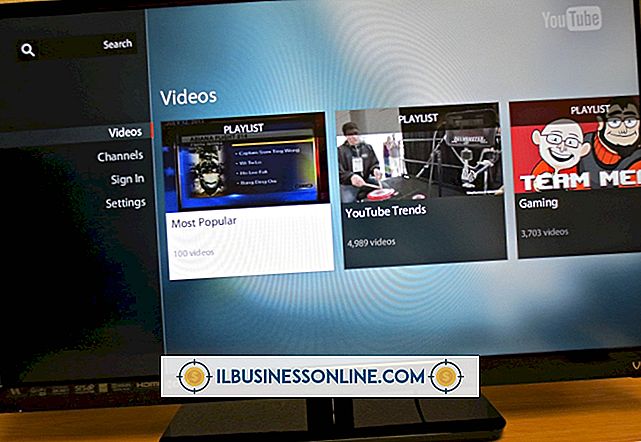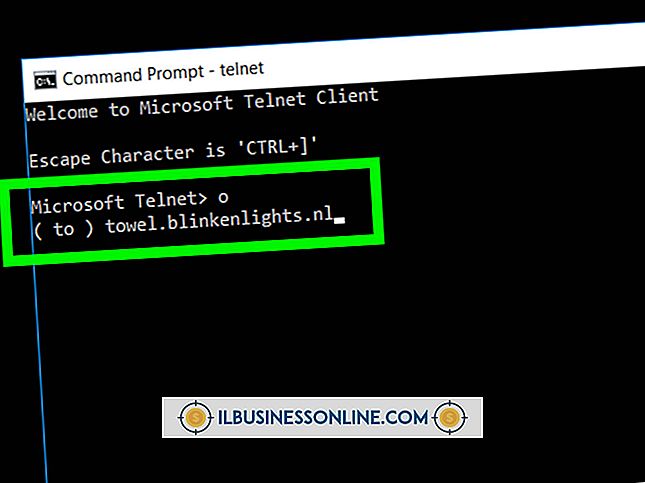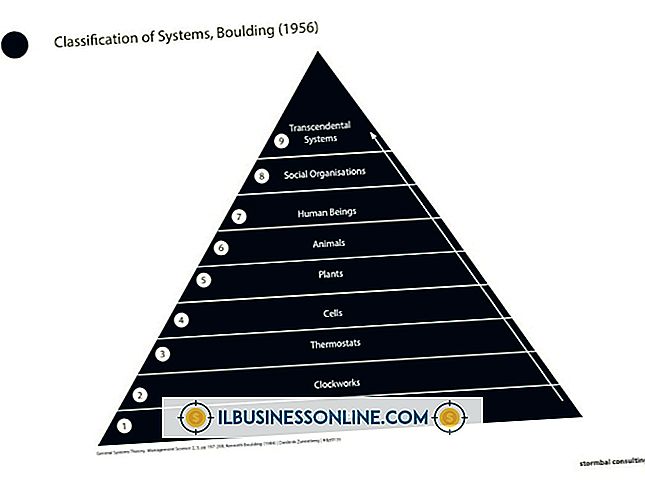Hoe Firmware via Hex te bewerken

Door een firmwarebestand in een hexadecimale of hexadecimale editor te bewerken, kunt u het gedrag van een apparaat wijzigen. U kunt bijvoorbeeld de snelheid van productieapparatuur wijzigen of verborgen functies op een router of mobiele telefoon inschakelen door hun firmwarebestanden te bewerken. Het bewerken van de waarden van een bestand met behulp van een hexadecimale editor kan ontmoedigend zijn vanwege het feit dat een dergelijk programma cryptische onbewerkte machinecode weergeeft. Het is daarom van cruciaal belang om goed te leren navigeren door het bestand in de editor voordat u probeert de inhoud ervan te bewerken.
HxD
1.
Download het ZIP-archief met HxD van de MH-Nexus.de-website.
2.
Dubbelklik op het gedownloade archief om het te openen.
3.
Start het installatieprogramma door te dubbelklikken op het bestand "Setup.exe".
4.
Klik op "Volgende", lees de licentievoorwaarden en als u ze accepteert, klikt u op "Ik ga akkoord" en drie keer op "Volgende".
5.
Selecteer "Installeren" en wacht tot het programma het installatieproces heeft voltooid.
6.
Start HxD en klik op "Bestand". Selecteer "Open" en gebruik de bestandsbrowser om het firmwarebestand op uw harde schijf te vinden.
7.
Zoek de hexadecimale waarde die u wilt bewerken. De interface van HxD, net als die van andere vergelijkbare hex-editors, heeft drie verschillende vensters: het linkerdeelvenster met het adres van de hexadecimale waarden, de middelste met de hexadecimale waarden zelf en de rechter met de ASCII of standaard tekst, vertaling van de hexadecimale waarden. De meeste websites geven bij het geven van instructies over het bewerken van een specifiek firmwarebestand het adres op van de hexadecimale waarden die moeten worden gewijzigd. Zoek dat adres op met behulp van de ingebouwde zoekfunctie van de editor of door naar beneden te bladeren. U krijgt toegang tot de zoekfunctie door het menu "Zoeken" te openen en "Zoeken" te selecteren.
8.
Klik op de hexadecimale waarde die u wilt wijzigen en typ een nieuwe waarde.
9.
Sla uw bestand op door het menu "Bestand" te openen en op "Opslaan" te klikken.
Hexplorer
1.
Bezoek de Hexplorer-startpagina op Sourceforge.net en klik op de knop "Download" om het installatiepakket te downloaden.
2.
Dubbelklik op het gedownloade installatiebestand om het installatieproces te starten.
3.
Klik op "Volgende" en selecteer "Installeren". Klik op "Sluiten".
4.
Start Hexplorer, klik op "Bestand" en selecteer "Openen".
5.
Zoek het firmwarebestand en klik op de knop "Openen".
6.
Klik op het pictogram "Zoeken" en typ het adres van de waarden die u wilt bewerken of schuif naar beneden totdat u die waarden bereikt.
7.
Selecteer de waarde die u wilt bewerken door erop te klikken en een nieuwe waarde in te voeren.
8.
Sla uw bestand op door op "Bestand" te klikken en "Opslaan" te selecteren.
HexEdit
1.
Ga naar de HexEdit-sectie van de Mitec.cz-website en klik op de knop "Download".
2.
Klik met de rechtermuisknop op het gedownloade ZIP-archief en selecteer 'Hier uitpakken'. Open de map "HEXEdit" die het uitgepakte bestand bevat en dubbelklik op het uitvoerbare bestand "HEXEdit.exe" om het programma te starten.
3.
Open het menu "Bestand", selecteer "Openen" en zoek het firmwarebestand op uw harde schijf.
4.
Selecteer "Zoeken" in het menu "Bewerken" en typ het adres van de waarden die u wilt bewerken. U kunt ook naar beneden scrollen totdat u die waarden hebt gevonden.
5.
Bewerk de hexadecimale waarden die u wilt wijzigen door erop te klikken en nieuwe waarden in te voeren.
6.
Sla uw bestand op door op "Bestand" te klikken en "Opslaan" te selecteren.